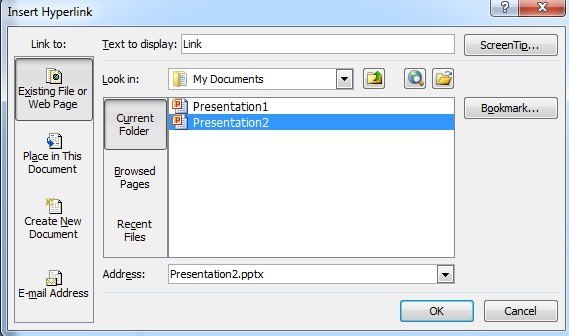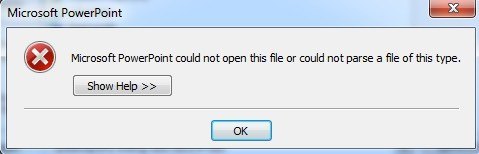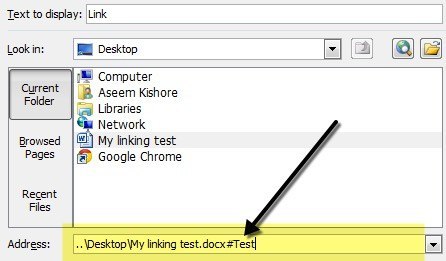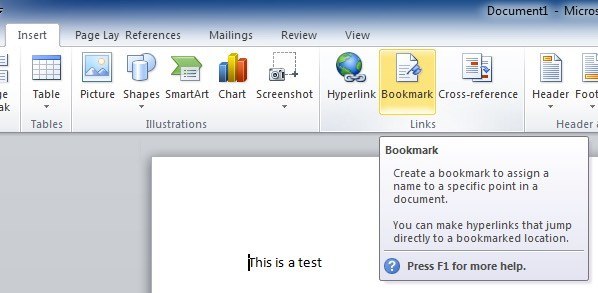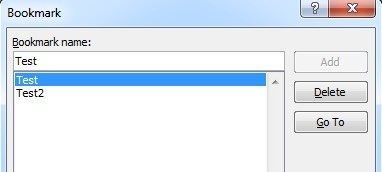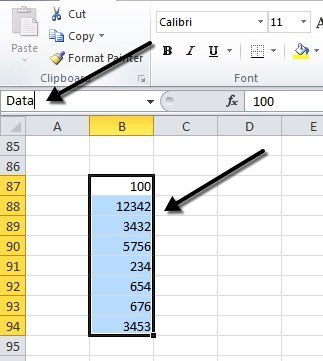Haben Sie Ihre PowerPoint-Präsentation jemals mit einer anderen verknüpfen müssen? Was, wenn Sie es mit einer bestimmten Folie in der anderen Präsentation verknüpfen könnten? Was wäre, wenn Sie es auch mit einem Word- oder Excel-Dokument verknüpfen könnten (und genau angeben, welchen Teil des Dokuments Sie öffnen möchten)? Nun, es kann getan werden und ich werde Ihnen zeigen, wie in diesem Post.
Zu Beginn müssen Sie Ihre PowerPoint-Präsentation sowie die andere Datei, die Sie verknüpfen möchten. In diesem Beispiel verknüpfen wir zwei PowerPoint-Präsentationen miteinander und springen sofort auf Folie 2 der zweiten Präsentation.
Mehrere PowerPoint-Präsentationen verknüpfen
Schritt 1: Suchen oder erstellen Sie das gewünschte Objekt für Ihren Link. Dies kann ein Bild, Clipart, Text usw. sein. Wählen Sie das Objekt aus und klicken Sie auf die Schaltfläche Hyperlinkauf der Registerkarte Einfügen. Dies sollte für Office 2007, 2010 und 2013 problemlos funktionieren.

Schritt 2: Jetzt das Hyperlink-Dialogfeld geöffnet, suchen Sie nach der Datei, die Sie verknüpfen möchten, und suchen Sie sie. Klicken Sie einmal, um die Datei zu markieren, aber schließen Sie das Dialogfeld noch nicht, da noch ein weiterer Schritt ausgeführt werden muss.
Hinweis: Wenn Sie diesen Schritt abgeschlossen haben, werden Sie einfach Verknüpfen Sie die gesamte Präsentation oder das Dokument mit einem bestimmten Ort innerhalb des Dokuments.
Schritt 3: Klicken Sie auf die Schaltfläche Lesezeichenauf der rechten Seite des Dialogfelds. Diese Schaltfläche öffnet ein weiteres Fenster, in dem Sie den Speicherort auswählen können, zu dem Sie im verknüpften Dokument springen möchten.
Wenn Sie eine Verknüpfung zu einer PowerPoint-Präsentation herstellen, werden alle verschiedenen Folien angezeigt. Wählen Sie den Ort in der gewünschten Präsentation und drücken Sie OK.
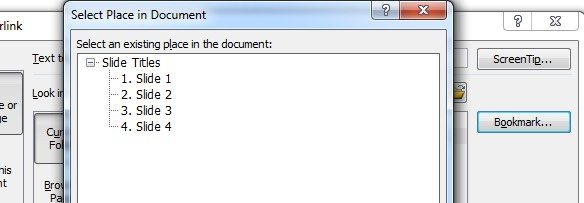
Schritt 4: Klicken Sie auf die entsprechenden Schaltflächen, um Schließen und speichern Sie die Änderungen, die Sie gerade vorgenommen haben.
Schritt 5: Testen Sie den Link, um sicherzustellen, dass er ordnungsgemäß funktioniert. Hinweis:Hyperlinks in PowerPoint funktionieren nur, wenn Sie sich im Diashow-Modus befinden.
Diese Funktion kann sehr nützlich sein, wenn Sie einen Teil einer anderen Präsentation in Ihrem eigenen verwenden möchten, aber Ich möchte Ihre Präsentation nicht zu lang machen. Es ist auch nützlich, wenn Sie Ihre Präsentation an verschiedene Zielgruppen anpassen möchten.
Bei einigen Zielgruppen können Sie Ihre Präsentation ohne Klicken auf den Hyperlink durchgehen, andere benötigen möglicherweise weitere Details. Klicken Sie dann auf der Hyperlink und zeigen Sie ihnen die zusätzlichen Informationen.
Es ist auch erwähnenswert, dass wenn Sie auf eine andere Folie in einer anderen Präsentation verlinken, alle Folien nach der verknüpften Folie, die in der zweiten Präsentation sind, bevor Sie zurückkommen zur nächsten Folie in der ursprünglichen Präsentation.
PowerPoint mit Word oder Excel verknüpfen
Leider ist der Prozess zum Verknüpfen mit einem Word-Lesezeichen oder einem benannten Excel-Bereich nicht so einfach. Wenn Sie die obigen Schritte ausführen und eine Word-Datei auswählen und dann auf Lesezeichen klicken, wird die folgende Fehlermeldung angezeigt:
Microsoft PowerPoint konnte diese Datei nicht öffnen oder konnte eine Datei dieses Typs nicht analysieren.
Was sollen Sie jetzt tun? Nun, Sie müssen den Namen des Lesezeichens oder den benannten Bereich nach dem Pfad in das Adressfeld manuell eingeben.
Wählen Sie zuerst die Datei und Fügen Sie dann ein #-Symbol und den Namen des Lesezeichens am Ende hinzu. Klicken Sie auf OK und testen Sie den Link, um sicherzustellen, dass es funktioniert. Wenn Sie sich nicht sicher sind, wie Sie Lesezeichen in Word erstellen, müssen Sie lediglich einen beliebigen Ort in Ihrem Word-Dokument auswählen und dann zum Tab Einfügengehen und auf Lesezeichen.
Gehen Sie voran und geben Sie Ihrem Lesezeichen einen Namen und das ist es. Wenn Sie auf den Link von Ihrer PowerPoint-Präsentation klicken, wird das Word an der genauen Position des Lesezeichens in dem Dokument geöffnet.
In Excel, wählen Sie die Zellen und dann weiter und geben Sie einen Namen in das kleine Feld, zeigt Ihnen die Zellennummern und drücken Sie dann die Eingabetaste.
Wenn Sie auf den Link klicken, wird Excel geöffnet und der gesamte Bereich wird automatisch ausgewählt, so dass Sie nicht herumgehen müssen, um danach zu suchen.
Insgesamt ist die Hyperlink-Funktion sehr nützlich wenn Sie eine Präsentation haben, die durch Links zu Daten oder unterstützenden Dokumenten ergänzt wird. Wenn Sie Fragen haben, schreiben Sie einen Kommentar. Viel Spaß!